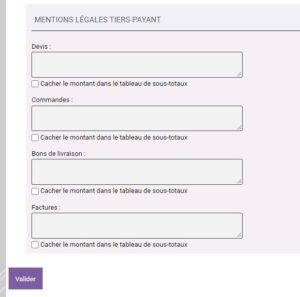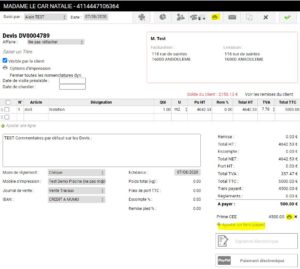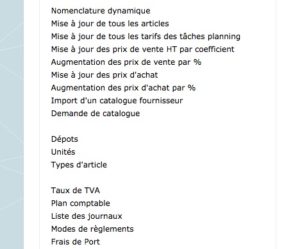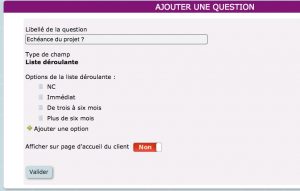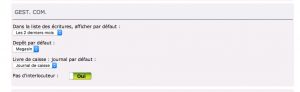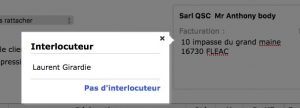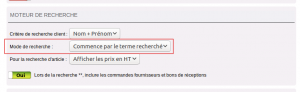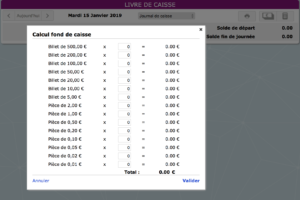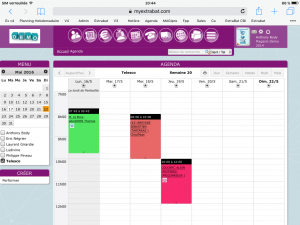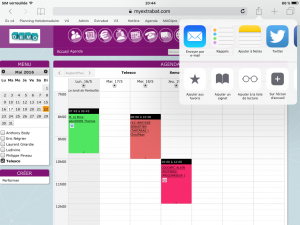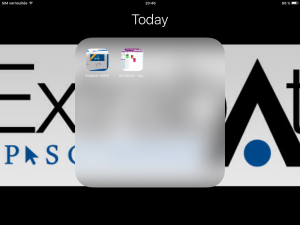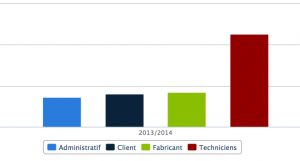– Étape 1 (côté Logiciel Extrabat)
Vous cliquez sur l’icône « Préférences Utilisateurs » (qui se trouve en haut à droite entre Messages et Déconnexion).
Au niveau du menu Agenda, vous cliquez sur le bouton « Activer la synchronisation » afin qu’il se mette en position Oui.
– Étape 2 ( Côté Smartphone Apple)
- Aller dans « Réglages »
- Aller sur l’application « Calendrier »
- Aller dans « Comptes »
- Choisir « Ajouter un compte »
- Choisir « Autre »
- Choisir « Ajouter un compte CalDAV » (Attention ne pas sélectionner CardDAV mais CalDAV)
- Saisir les informations suivantes (voir Étape 1):
- Adresse du serveur : https://synchro.extrabat.com/*********/
- Nom d’utilisateur : ************
- Mot de passe : ******
- Description : Agenda Extrabat (par exemple)
Les quatre erreurs les plus courantes :
– oublier le » / » à la fin de la ligne de l’adresse du Serveur,
– ne pas prendre le bon mot de passe mais prendre son mot de passe d’authentification,
– oublier de mettre son agenda Extrabat par défaut dans son smartphone ou tablette (lorsqu’on revient sur l’application Calendrier),
– oublier d’activer Alertes par défaut /Événements / 1h00 avant par exemple afin de recevoir une notification de rendez-vous avec le nom du client, son adresse, ses téléphones ainsi que son e-mail.